
Innehållsförteckning:
- Författare John Day [email protected].
- Public 2024-01-30 12:41.
- Senast ändrad 2025-01-23 15:10.
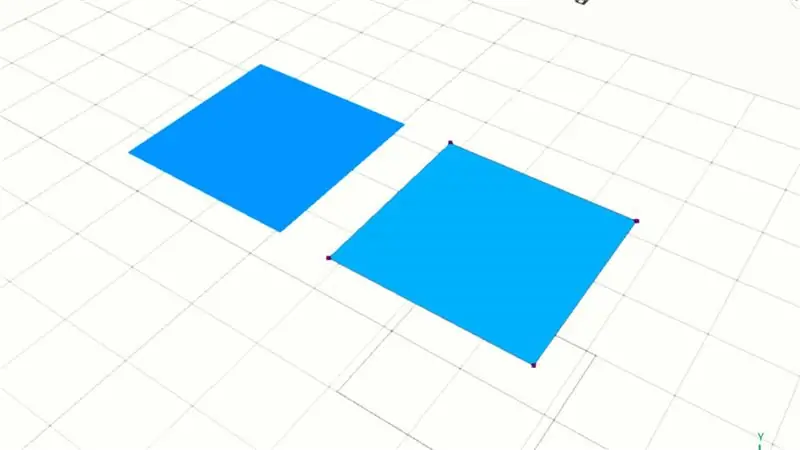
I denna Selfcad -handledning kan du lära dig hur du ansluter toppunkt i ytmodell. Därefter kan vi kombinera det till ett objekt. Kolla in det!!!
Steg 1: Välja Vertex
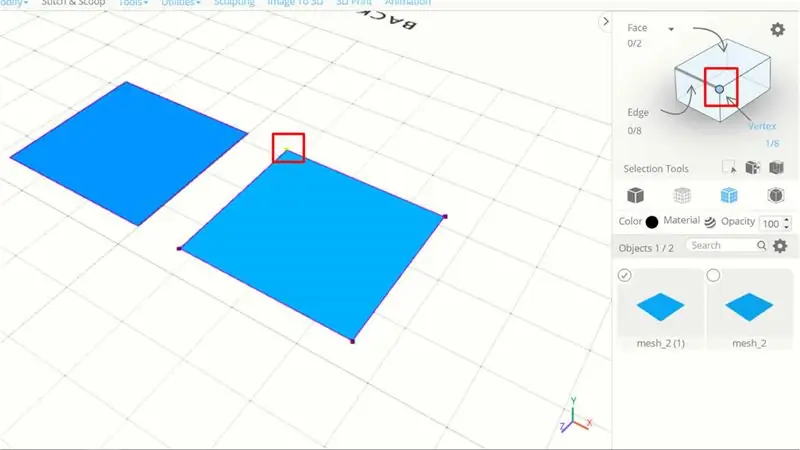
Se till att du har två ytmodeller som exempel. Jag har två rektangel ytor modeller, nästa klick en och aktiverad vertex redigering.
Efter det kan du välja hörnet
Steg 2: Flytta Vertex till en specifik plats
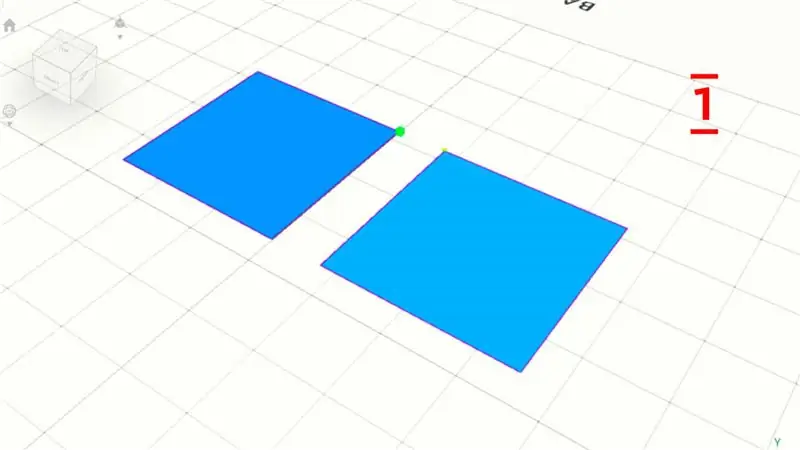
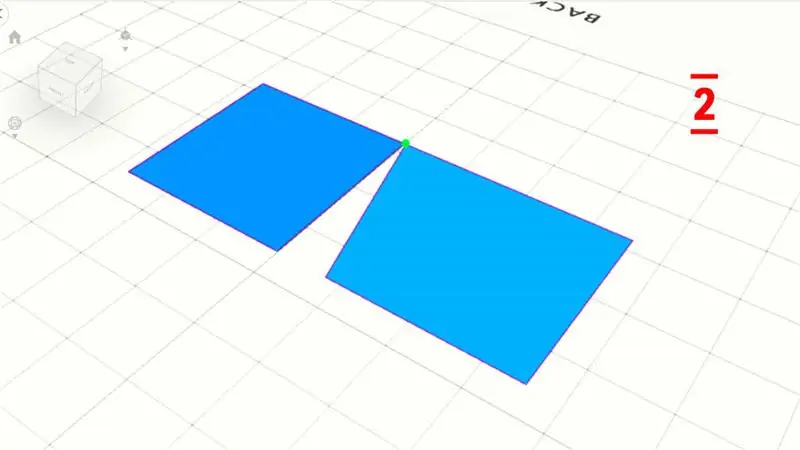
I de här stegen kan du klicka på verktyg> snaps
Klicka sedan på hörnet på den andra ytan, så kommer toppunktet att flyttas
Gör samma steg för de andra hörnen
Steg 3: Kombinera all yta
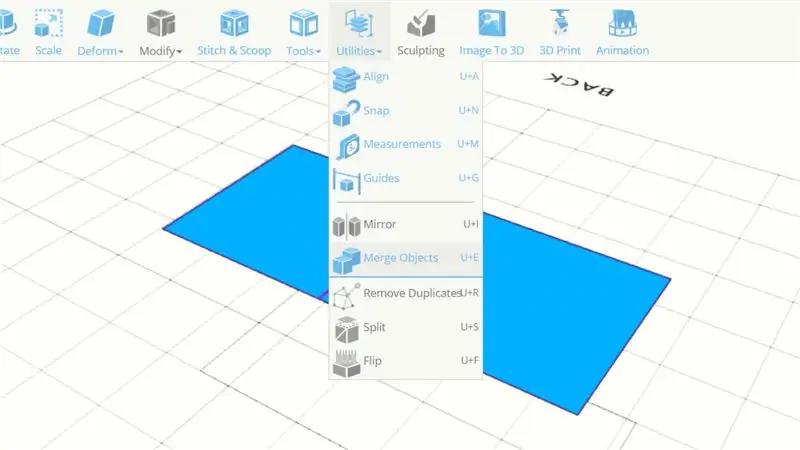
Firs kan du avmarkera toppunktredigering och sedan välja alla ytmodeller
Klicka på verktyg> Slå ihop objekt, nu kommer objekten att kombineras till ett
Rekommenderad:
Hur man skapar och infogar en tabell och lägger till ytterligare kolumner och/eller rader till den tabellen i Microsoft Office Word 2007: 11 steg

Hur man skapar och infogar en tabell och lägger till ytterligare kolumner och/eller rader till den tabellen i Microsoft Office Word 2007: Har du någonsin haft mycket data du arbetar med och tänkt för dig själv … " hur kan jag göra allt av dessa data ser bättre ut och blir lättare att förstå? " Om så är fallet kan en tabell i Microsoft Office Word 2007 vara ditt svar
Ansluter bearbetning och Arduino och gör 7 segment och servo GUI -kontroller: 4 steg

Ansluta bearbetning och Arduino och göra 7 segment och servo GUI -kontroller: För vissa projekt måste du använda Arduino eftersom det ger en enkel prototypplattform men visning av grafik i seriell bildskärm av Arduino kan ta ganska lång tid och är till och med svårt att göra. Du kan visa grafer på Arduino Serial Monitor
SelfCAD 3D UFO -handledning: 6 steg

SelfCAD 3D UFO -handledning: Idag kan vi lära oss hur man skapar 3d UFO med selfcad grundläggande modelleringskommando för nybörjare, kolla in det
8 Reläkontroll med NodeMCU och IR -mottagare med WiFi och IR -fjärrkontroll och Android -app: 5 steg (med bilder)

8 Reläkontroll med NodeMCU och IR -mottagare med WiFi och IR -fjärrkontroll och Android -app: Styrning av 8 reläväxlar med nodemcu och IR -mottagare via wifi och IR -fjärrkontroll och Android -app. Fjärrkontrollen fungerar oberoende av wifi -anslutning. HÄR ÄR EN UPPDATERAD VERSIONKLICK HÄR
Temperatur och fuktighet Display och datainsamling med Arduino och bearbetning: 13 steg (med bilder)

Temperatur- och luftfuktighetsvisning och datainsamling med Arduino och bearbetning: Intro: Detta är ett projekt som använder ett Arduino -kort, en sensor (DHT11), en Windows -dator och ett bearbetningsprogram (ett gratis nedladdningsbart) för att visa temperatur, luftfuktighetsdata i digital och stapeldiagramform, visa tid och datum och kör en räkningstid
